Яндекс Браузер имеет огромное количество различных функций, которые облегчают использование интернет-ресурсов и помогают разнообразить рутинную работу с ними. Миллионы пользователей согласятся, что вводить длинные предложения и поисковые запросы иногда бывает неудобно. Именно в те моменты к ним приходит на помощь функция голосового поиска в Яндекс Браузере.
Поэтому сегодня узнаем, как можно её использовать, и подробно рассмотрим порядок действий для правильной настройки голосового поиска.
Как установить голосовой поиск в Яндекс Браузере
С этой функцией вы сможете при помощи нажатия всего одной клавиши найти любую необходимую информацию. Но голосовой поиск не будет функционировать без должных настроек и необходимого технического оборудования.

Шаг 1: Подключение и настройка микрофона
После того, как вы проконсультировались с продавцом и приобрели микрофон, следуйте следующему порядку действий:
- Включите компьютер;
- Найдите специальный круглый разъем для микрофона (обычно расположен рядом с аналогичным разъемом для наушников) и подключите микрофон;
- Должно выскочить окошко, в котором соглашаетесь с правилами использования данного оборудования и выбираете использование его именно как микрофон.
Шаг 2: Проверка и настройка микрофона
Далее проверьте работоспособность микрофона. Для этого:
- Зайдите в меню «Пуск», далее – раздел «Панель управления»;
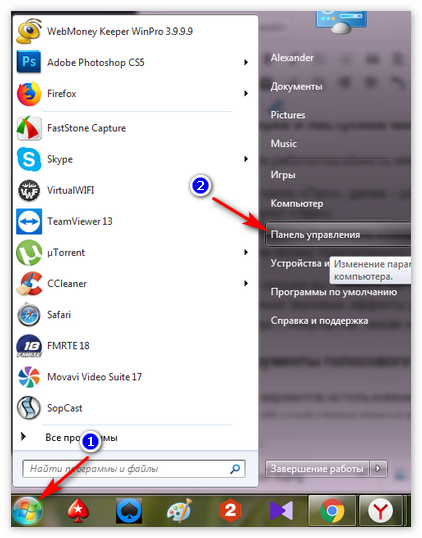
- Найдите пункт «Звук»;
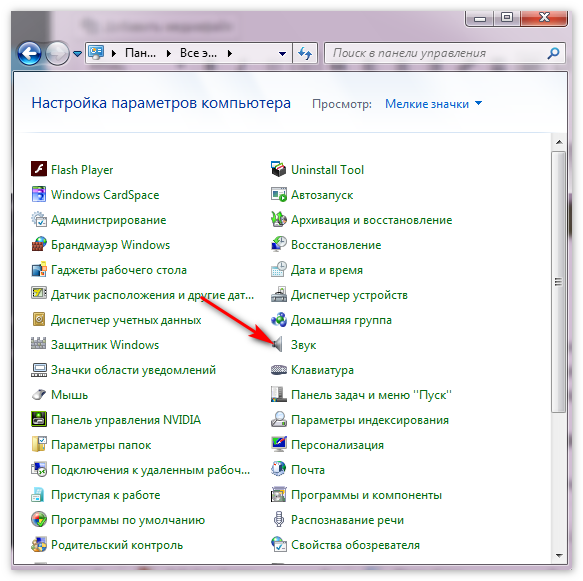
- После перейдите во вкладку «Запись» и нажмите на иконку подключенного микрофона.
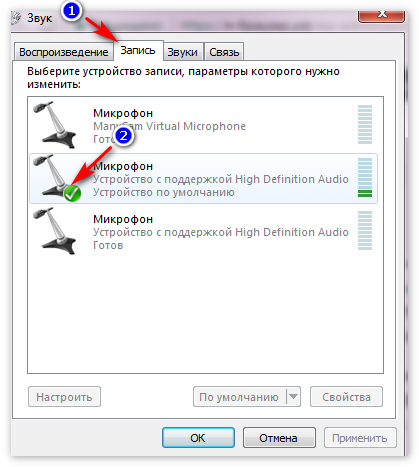
В открывшемся окошке вы сможете настроить уровень громкости речи, которую воспринимает микрофон и выбрать различные звуковые эффекты для применения в текущей конфигурации. После настройки прослушайте звук с микрофона, нажав на соответствующую вкладку.
Шаг 3: Инструменты голосового поиска в Яндекс Браузере
Есть несколько вариантов использования голоса для поиска в Яндекс Браузере. Первый заключается в использовании обычной строки поиска веб-обозревателя. Для этого:
- Откройте браузер и возле строки поиска вверху страницы найдите иконку микрофона;

- Нажмите на нее и начинайте произносить запрос, а Яндекс тем временем будет распознавать речь и переводить её в текстовое предложение;

- Затем нажмите на кнопочку «Готово» и подождите, пока веб-обозреватель отыщет нужное.
Второй же функционирует через специальную программу, которую можно скачать по ссылке. Называется она «Голосовой помощник для Windows Алиса». Загрузка приложения не займет больше пяти минут, а спектр его возможностей нереально огромен. «Алиса» поможет:
- Найти быстрый ответ на любой интересующий вопрос;
- Найти нужное место;
- Проложить маршрут в любую точку мира;
- Узнать погоду;
- Посчитать деньги или перевести одну валюту в другую;
- Управлять всем компьютером при помощи голоса.
Как можно заметить, удобность голосового поиска подтверждается широким спектром сфер его применения, поэтому не стоит постоянно использовать пальцы в повседневных задачах. Лучше уступите столь рутинную работу вашему голосу.





